
Если вы ищете способ просто расширить свою сеть Wi-Fi, подключить существующую сеть Wi-Fi к локальной сети или создать совершенно новую точку доступа, Netgear EX6100 может сделать все это. Читайте дальше, когда мы будем тестировать этот многогранный маленький расширитель диапазона.
Что такое EX6100?
В Netgear EX6100 (далее для краткости именуемый EX6100) представляет собой беспроводной удлинитель в форм-факторе настенной бородавки. Беспроводные повторители предназначены для расширения зоны действия вашего исходного беспроводного сигнала за пределы зоны действия вашего основного Wi-Fi-соединения; вы размещаете повторитель в пределах текущего диапазона вашего маршрутизатора, и он принимает этот сигнал и расширяет его наружу.
СВЯЗАННЫЕ С: HTG рассматривает D-Link DAP-1520: мертвый простой сетевой расширитель Wi-Fi
В дополнение к расширению Wi-Fi EX6100 обладает рядом других очень полезных функций. Устройство имеет встроенный порт Gigabit Ethernet, и в дополнение к расширению Wi-Fi вы также можете использовать EX6100 в качестве уникальной точки доступа (подключив кабель Ethernet к вашей физической локальной сети), и вы можете использовать устройство как Wi-Fi. Мост Fi-to-Ethernet путем подключения кабеля Ethernet к устройству, а затем к устройству (например, игровой консоли с портом Ethernet). Здесь очень много полезных функций, упакованных в очень маленький контейнер.
EX6100 является устройством стандарта 802.11ac и поддерживает сети как 2,4 ГГц, так и 5 ГГц. Читайте дальше, когда мы проведем тесты настройки и скорости.
Как мне это настроить?

Настроить EX6100 очень просто. Если вы настраиваетесь как расширитель, переключите физический переключатель на боковой стороне устройства (как показано на фото выше) с «Точка доступа» на «Расширитель». Если вы собираетесь использовать его как точку доступа, повторите процесс в обратном порядке. Если вы используете его в качестве повторителя, ничего делать не нужно, кроме как подключить его к розетке. Если вы устанавливаете его в качестве точки доступа, расположите его рядом с доступным Ethernet-адаптером, чтобы вы могли подключить его к своей локальной сети, а если вы используете его в режиме моста, вы захотите разместить устройство рядом с устройством, которое хотите мост (например, позади вашего медиацентра, где находится ваша игровая консоль).
После подключения, независимо от того, какой режим вы хотите использовать, вам потребуется подключиться к устройству с помощью устройства с поддержкой Wi-Fi. Для этой задачи можно использовать ноутбук или мобильное устройство, так как мастер настройки оптимизирован для мобильных устройств. Повторитель появится в вашем списке Wi-Fi как NetgearEX6100_2GEXT. Подключитесь к нему, а затем укажите в веб-браузере своего устройства http://mywifiext.net, чтобы войти в повторитель и запустить мастер настройки.
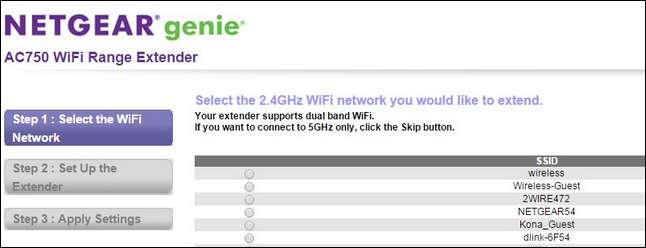
Весь процесс настолько прост, насколько это возможно. Если вы настраиваете устройство в качестве расширителя, как показано на скриншоте выше, все, что вам нужно сделать, это указать ему SSID и пароль для ваших сетей 2,4 ГГц и 5 ГГц, а затем просмотреть настройки в конце перед устройство перезагружается. При настройке устройства в качестве моста вы выполняете точно такую же настройку, но завершаете подключением устройства через кабель Ethernet к устройству, которое вы хотите подключить к своей сети Wi-Fi. Настройка точки доступа немного отличается: вместо того, чтобы сообщать устройству, к какой сети Wi-Fi подключаться, вы вместо этого подключаете устройство к своей физической локальной сети через кабель Ethernet, а затем запускаете мастер настройки, чтобы указать ему, какой SSID и пароль для новая уникальная точка доступа должна быть.
После того, как вы выполнили базовую настройку, чрезвычайно полезный светодиодный дисплей EX6100 станет очень полезным с точки зрения размещения и диагностики проблем.

На сегодняшний день EX6100 имеет самый полезный светодиодный дисплей, который мы когда-либо видели на любом маршрутизаторе, повторителе или ретрансляторе Wi-Fi. В верхней части устройства есть четыре светящихся значка. Слева направо: маршрутизатор / базовая станция, две стрелки индикатора и повторитель. Цвет маршрутизатора и значки повторителя указывают на мощность сигнала; отсутствие света означает отсутствие связи, красный - плохое, желтый - нормально, зеленый - отличный. Если стрелки затемнены, значит, ваш экстендер находится в хорошем месте, и его не нужно перемещать. Если стрелка, указанная на значок маршрутизатора, мигает, это означает, что вам нужно переместить повторитель ближе к маршрутизатору, поскольку сигнал между ними слабый. Если стрелка, направленная на повторитель, мигает, это означает, что беспроводные устройства, с которыми он обменивается данными, находятся слишком далеко от повторителя, и вам следует либо переместить их ближе к повторителю, либо (если возможно) переместить повторитель ближе к тому месту, где вы находитесь. регулярно использую устройства.
Это очень умный способ предоставить пользователю мгновенную визуальную обратную связь, и, учитывая, что вам не нужно регулярно входить на устройство после его первоначальной настройки, это отличный способ помочь пользователю настроить устройство, не возясь с ним. панель управления.
Где мне это разместить?
Основная идея, как мы упоминали во введении к обзору, состоит в том, чтобы поместить расширитель диапазона в зону действия исходного сигнала Wi-Fi, чтобы он мог захватывать и расширять его. Вы не хотите ставить повторитель слишком близко к маршрутизатору (потому что вам не нужен дополнительный сигнал, когда вы находитесь в зоне действия самого маршрутизатора), и вы не хотите размещать его слишком далеко от маршрутизатора. потому что у него не будет сигнала для повтора. В руководстве EX6100 предлагается простая схема, показывающая правильное размещение.
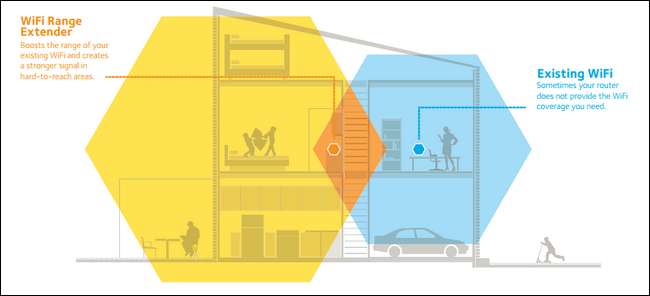
Схема размещения, очевидно, неприменима, если вы используете устройство в качестве точки доступа. В приведенном выше примере представим, что у семьи есть пристройка, такая как второй гараж или мастерская, которая подключена к основному дому через Ethernet. Они могут взять повторитель из текущего места на схеме (коридор наверху) и подключить его в мастерской, чтобы создать дополнительную уникальную точку доступа для доступа к Wi-Fi.
Как это работает?
Помимо простоты настройки и удобных индикаторов, важно то, насколько хорошо устройство работает в повседневном использовании. У EX6100 не было проблем с надежным сигналом для двух верхних этажей нашего дома. Как и следовало ожидать, диапазон 2,4 ГГц имел лучшее проникновение и мощность сигнала, чем диапазон 5 ГГц, но на близких расстояниях диапазон 5 ГГц предлагал значительные улучшения скорости.
При работе в качестве расширителя на близком расстоянии (20–30 футов) и в диапазоне 5 ГГц скорость передачи в среднем составляла 76 Мбит / с. На расстояниях, приближающихся и превышающих 100 футов от устройства, скорость упала до 6 Мбит / с. На частоте 2,4 ГГц он имел скорость передачи в ближнем диапазоне 32 Мбит / с и скорость в дальнем диапазоне 8 Мбит / с.
При настройке в качестве точки доступа вместо повторителя производительность увеличивается (что ожидается, поскольку подключение напрямую к Ethernet устраняет накладные расходы на двустороннюю радиосвязь). В режиме точки доступа скорость 5 ГГц выросла до 109 Мбит / с и 22 Мбит / с соответственно для наших тестов на близком и дальнем расстоянии. Тесты на частоте 2,4 ГГц увеличились до 31 Мбит / с и 11 Мбит / с соответственно.
Хотя EX6100 не опередил другие аналогичные устройства, которые мы тестировали и проверяли, скорость должна быть удовлетворительной для большинства задач (хотя и не для домашнего хозяйства, которое пытается запустить несколько потоковых видеоустройств и игровых консолей через один повторитель).
Хорошее, плохое и вердикт
Каков наш вердикт после тестирования устройства?
Добро
- Настройка очень проста.
- Внешние переключатели для питания, выбора функций и настройки WPS очень удобны для пользователя.
- Тройная функция расширения Wi-Fi, моста и создания точки доступа в небольшом форм-факторе настенного бородавка с Wi-Fi 802.11ac просто великолепна.
- Светодиодные индикаторы на устройстве просто фантастические; безусловно, лучший в своем классе, который мы видели.
- Панель администрирования устройства предлагает точную настройку различных параметров (большинство расширителей имеют гораздо более простые панели администрирования с менее детальным контролем над устройством).
Плохо
- Низкие скорости, особенно в диапазоне 5 ГГц.
- Хотя устройство меньше полноразмерной точки доступа, оно все же достаточно велико, чтобы заблокировать всю розетку.
- Нет порта USB для совместного использования принтера, совместного использования файлов или других возможностей расширения.
Вердикт
В 80 долларов за EX6100 это не совсем импульсивная покупка; стоит ли оно того? Хотя это не самый быстрый повторитель, мы протестировали различные способы его использования в сочетании с более чем адекватной скоростью передачи, что делает его привлекательным решением. Хотя вы можете столкнуться с проблемами, если попытаетесь использовать его в режиме расширения с несколькими потоковыми системами и игровыми консолями одновременно на границе его диапазона, для расширения вашей сети для менее требовательных задач это отличный (и гибкий) вариант. Включение только порта Ethernet и надлежащая поддержка режима моста / точки доступа ставит этот повторитель на много миль выше аналогичных устройств; объедините это с простотой настройки и полезными светодиодными индикаторами, и вы получите надежное решение для большинства потребностей в расширении домашней сети.






